爱剪辑怎么修改字幕内容 爱剪辑修改字幕教程
2022-01-09 13:48:11 作者:佚名 有的用户在爱剪辑添加了字幕之后又想要修改怎么办?你可以通过一些简单的操作哦!还不知道 爱剪辑怎么修改字幕内容 的小伙伴赶紧收下爱剪辑修改字幕教程吧~新的技能等着你掌握~
想要了解更多爱剪辑使用教程,请点击: 爱剪辑怎么用
爱剪辑修改字幕教程:
选中字幕使其处于可编辑状态,鼠标双击,在弹出的输入框中,重新输入字幕内容即可。

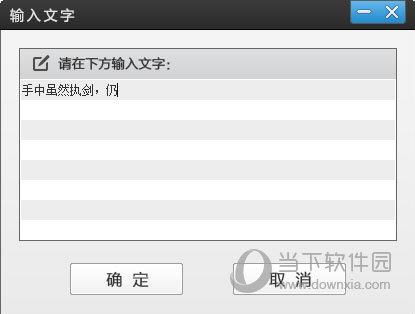
如何一键复制字幕所有参数,无需重新设置(制作更酷炫多样歌词字幕的技巧)
在制作剪辑作品的字幕时,需要保持不同时间点出现的字幕各项参数一致,反复设置自然太过麻烦。通过复制(Ctrl+C)功能,即可快捷的实现:
1、将第一句字幕各项参数设置好,点击鼠标右键,在弹出的右键菜单选择“复制对象”(快捷键Ctrl+C);
2、在视频预览框进度条选中第二个字幕时间点(可通过上下方向键逐帧调整,左右方向键5秒调整),点击鼠标右键,在弹出的右键菜单选择“粘贴对象”(快捷键Ctrl+V);
3、选中字幕使其处于可编辑状态,双击鼠标,在弹出的输入框中,重新输入字幕内容,即完成了一键复制上一字幕所有属性的操作。
注:本技巧可用于,通过“字幕特效”功能,更快的为视频制作酷炫多样的歌词字幕。
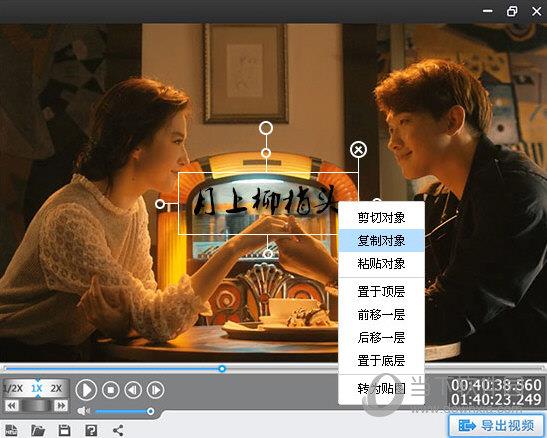
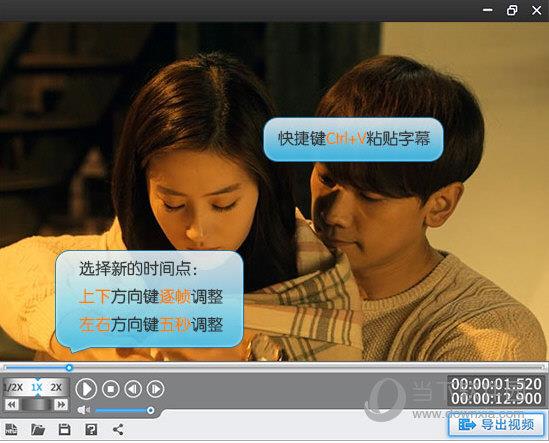
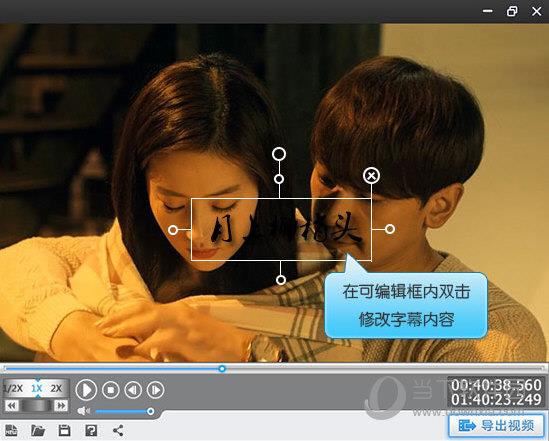
看了爱剪辑修改字幕教程之后,各位应该都清楚操作了,想要熟练的应用各种技能就要去多多实践哦~这里还有很多教程,抓紧熟悉吧。
想要了解更多爱剪辑的优点,就去爱剪辑下载页面看看吧: 爱剪辑下载











